iPasen
iPasen es la aplicación móvil de la Consejería de Educación y Deporte que permite la comunicación entre los distintos miembros de la comunidad educativa (tutores/as legales, alumnado, cargos directivos y profesorado).
Esta aplicación dispone de muchas funcionalidades, entre las que se pueden destacar:
El seguimiento de las calificaciones, observaciones y faltas de asistencia e incidencias del alumnado;
La comunicación directa entre el profesorado y los tutores/as legales;
La visualización del calendario de exámenes y los horarios de clase;
Trámites como acceso al Punto de Recogida, acceso a la Secretaría Virtual, firmas de autorizaciones y documentos;
Un muro de los centros educativos en el que se muestra su calendario de eventos, las noticias y novedades, la información del centro…
Empezamos
- Página web del portal Pasen
Las funcionalidades más importantes de iPasen son:
Datos del centro educativo.
Horario escolar.
Calendario escolar.
Falta de asistencia.
Calificaciones.
Actividades evaluables.
Observaciones.
Tablón de anuncios.
Agenda personal.
Mensajería interna.
Recepción de avisos por notificaciones.
Primeros pasos
¿Cómo obtener la contraseña de PASEN?
Existen dos formas de obtener las credenciales de acceso de PASEN:
- A través del CEIP COLÓN
- En la Primera reunión de padres, madres o tutores legales que se realiza a mediados de octubre los tutores o tutoras entregarán todas las credenciales Pasen que no se hayan generado hasta el momento.
- Si tienes cualquier problema con las credenciales o necesitas generarlas de nuevo puedes ponerte en contacto directamente con la secretaría del CEIP COLÓN
- Directamente utilizando autologin. Para realizar el «autologin» debes realizar los siguientes pasos:
- Accede a la web del portal Pasen o a la aplicación iPasen instalada en el móvil.
- En el formulario de acceso pulsa en el enlace «No tengo acceso».
- En el formulario que aparece debes introducir los siguientes datos: DNI y teléfono suministrado al centro.
- Pulsaremos Aceptar.
- Recibiremos la contraseña directamente en nuestro móvil.
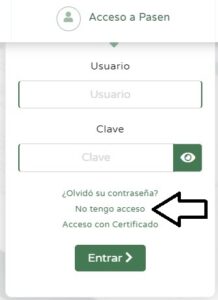

Te dejamos un pequeño vídeo donde se puede ver lo explicado: https://youtu.be/bjQmLlB_v14
¿Cómo cambiar la contraseña de PASEN?
Al acceder por primera vez a iPasen tienes que cambiar la contraseña inicial por una nueva. A la hora de cambiar la contraseña hay que prestar especial atención a:
La contraseña debe tener una longitud de 8 caracteres y contener una letra, un número y un signo de puntuación o símbolo.
Indica la pregunta de seguridad, su respuesta así como el método para recibir la clave. (Para el caso de que olvidemos la contraseña, nos hará esta pregunta y comparará nuestra respuesta con la que ahora le hemos dado, y si coinciden, nos enviará la clave por el método elegido).
Para evitar utilizar la contraseña para acceder a iPasen, puedes establecer un código PIN de acceso. Para ello, en Configuración puedes establecer o modificar el PIN. Una vez establecido, al iniciar la aplicación debes introducir el PIN de acceso.
Una vez que hemos introducido nuestra contraseña y el PIN podemos acceder utilizando este último. También se nos dará la posibilidad de acceder mediante autentificación de huella digital, si nuestro dispositivo dispone de esta tecnología de autentificación.
Podremos modificar la contraseña, el PIN y cada cuanto tiempo se recordará éste. Para ello tendremos que ir a la opción de Configuración (rueda dentada) y seleccionar la opción de Seguridad.




Notificaciones
Es importante que tengas activas las notificaciones de iPasen para recibir las diferentes comunicaciones del centro (observaciones, faltas de asistencia, etcétera). Para comprobar que se encuentran activas las notificaciones puedes ir a la opción de Configuración y pulsar en Probar comunicaciones. Si funciona correctamente recibirás un mensaje en el móvil.
Al tener activas las notificaciones, iPasen mostrará en la página de inicio que tenemos nuevos mensajes. Esto lo veremos en la parte superior derecha de la pantalla, donde se indicarán los mensajes que tenemos sin leer. También podremos acceder a todos los mensajes recibidos. En la siguiente imagen se indica que tenemos un mensaje sin leer y el icono del mensaje que hay a la derecha nos dará acceso a los mensajes.



Página de inicio
Al acceder a la página de inicio nos encontramos con diferentes bloques, algunos ya comentados anteriormente:
Zona de comunicaciones.
Foto, datos identificativos del alumno y calificaciones.
Agenda: Inicialmente se muestran los siguientes días festivos. Si le damos a ver todo se mostrará todo el calendario.
Acciones pendientes.
Menú con las diferentes opciones del aplicativo: Inicio, Alumnado, Centros, Ajustes (explicado anteriormente) y un simbolo + que nos permitirá enviar comunicaciones faltas de asistencia y crear nuevos mensajes.
Centros.
Muro: permitirá mostrar las informaciones más relevantes que están ocurriendo en el centro, es un forma fácil y clara de comunicación con las familias.


Si tenemos más hijos o hijas, podremos acceder a su información desplazando la información que tenemos en pantalla hacia la derecha o izquierda.
Un elemento importante en la pantalla de inicio es el referente a mensajes al que accederemos al pulsar la siguiente imagen:
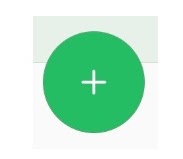
Desde aquí podremos realizar dos acciones:
Crear un nuevo mensaje: nos permitirá enviar mensajes a cualquier profesor o profesora del equipo educativo, al tutor, delegados de padres/madres o presidentes/as de las AMPAs.
Comunicar faltas de asistencia: podremos justificar las faltas de asistencia de un tramo horario, un día o un conjunto de días.
Ficha del alumno
En la ficha del alumno puedes realizar las opciones más importantes para el seguimiento de nuestro hijo o nuestra hija. Accederemos a esta opción desde el icono:
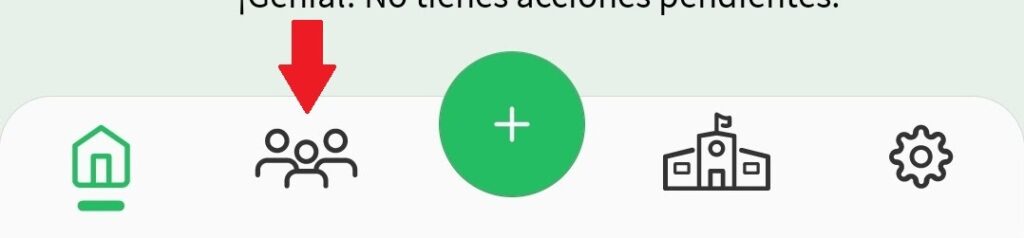
A continuación nos aparecerán todas las gestiones que podemos realizar agrupadas en tres secciones:
Seguimiento: Faltas de asistencia. Actividades evaluables. Observaciones. Calificaciones. Conductas contrarias.
Trámites: Punto de recogida, Secretaría virtual, Autorizaciones/Firma, Autorizaciones de recogida.
Tutoría: Tutoría. Ficha del alumno. Horario.
Notificaciones
Comentamos las opciones que encontramos dentro de seguimiento:
Faltas de asistencia: esta opción se divide en dos, de tal forma que se pueden ver las faltas del alumno o alumna y comprobar si están justificadas y enviar comunicaciones para la justificación de las mismas. Como se ha comentado anteriormente las comunicación de ausencia puede realizarse por tramos horarios, un día o un conjunto de días.


Comunicaciones: se muestra la imagen de como realizar una comunicación de ausencia para un día determinado.

- Actividades evaluables: se muestra las actividades que el profesorado haya programado como evaluables, separadas por evaluaciones.

Observaciones del alumno o alumna: permite ver las observaciones que realiza el profesorado sobre el seguimiento del alumno o alumna.
Calificaciones: permite ver las calificaciones obtenidas en diferentes evaluaciones (trimestrales y evaluación final). Las calificaciones se muestran al día siguiente de finalizar la sesión de evaluación.
Conductas contrarias. Muestra las conductas contrarias y conductas graves contra la convivencia.
Trámites
Comentamos las opciones que encontramos dentro de este apartado:
Punto de recogida: El Punto de Recogida de Documentos permite a los tutores legales acceder y descargar diversos documentos en formato digital (pdf). Los documentos más importantes que se pueden recoger son el Boletín de Calificaciones y el cheque libro. Esta información desaparece a los 60 días.
Para acceder a los documentos, desde Pasen/iPasen tienes que seleccionar Notas del curso actual / Calificaciones y pulsar en el enlace Punto de Recogida de Documentos. En la pantalla que aparece (véase la siguiente figura) tendrás acceso a los diferentes documentos que te facilita el CEIP Colón.

Secretaría Virtual. Accederemos a la secretaría virtual donde se pueden realizar múltiples tramites como: matrícula, solicitud de plaza, ayudas a comedor, etcétera.

En el siguiente vídeo puedes ver cómo se utiliza el Punto de Recogida de Documentos.

Tutoría
Dentro del apartado de Tutoría tenemos las opciones:
Tutoría: se muestran los datos del tutor o tutora, así como los horarios de atención a padres y madres.
Ficha del alumno: nos muestra los los datos del alumno como foto, nombre, curso, teléfono de contacto, teléfono de urgencias y correo electrónico. Es conveniente que estos datos estén actualizados.
Horario: muestra el horario lectivo del alumno o de la alumna.


